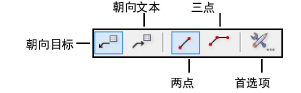
标注工具可在绘图上放置标注对象。标注对象是附加到前缀线的文本块,文本周围带可选气泡。使用标注对象注释文件中的项。
在 Vectorworks Design Series 产品中,标注工具包含允许将其用于主题的扩展功能。主题图例会自动创建。
如本节所述,主题可在没有数据库的情况下使用,或者在与一个外部备注数据库结合使用(请参阅放置数据库标注)。
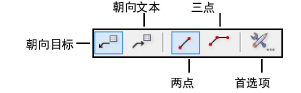
模式 |
描述 |
朝向目标 |
首先在要放置标注文本的位置单击,然后在要注释的对象附近单击 |
朝向文本 |
首先在要注释的对象附近单击,然后在要放置标注文本的位置单击 |
两点 |
需要两次单击以放置标注对象;在两点模式下,肩长度在标注首选项或“对象信息”面板中确定 |
三点 |
需要三次单击以放置标注对象;在三点模式下,第三次单击确定肩长度 |
首选项 |
打开“标注首选项”对话框 |

如要创建标注或(限于 Vectorworks Design Series 产品)主题:
1. 单击“基本”面板中的标注工具。
2. 单击工具栏上的首选项按钮。指定标注或主题对象首选项,并将其应用于在此文件或所有文件中创建的新标注。这些参数稍后可针对“对象信息”面板中标注对象进行更改。如果在“首选项”中选择标记类型,该标记稍后可从“属性”面板更改。
3. 单击确定以设置标注或主题首选项。
4. 在工具栏中单击所需的插入模式,然后在绘图中单击以选择标注或主题对象的插入点。
根据模式,第一次单击定义前缀肩或前缀端点。
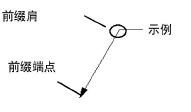
5. 根据模式,再次单击确定前缀端点或前缀肩。

6. 如果在三点模式下,第三次单击定义肩长度。
备注管理器:“标注”对话框打开。输入标注或主题图例文本;如果长度大于指定的最大文本宽度,则自动换行。按 Enter 添加回车。
要在分割圆气泡样式中将标注文本同时放在线条的上方和下方,在文本行之间按 Enter 键。
7. 单击确定。
标注或主题被放置在绘图中;如果放置主题,则也会创建主题图例。
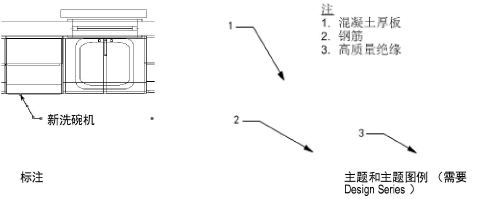
单击此处查看关于本主题的视频提示(要求访问 Internet)
~~~~~~~~~~~~~~~~~~~~~~~~~
